Adobe Premiere Pro で素材動画の特定シーン(特定箇所)のみタイムラインに並べる手順です。
(素材動画を丸ごとタイムラインに並べた後で分割する手順もあります。)
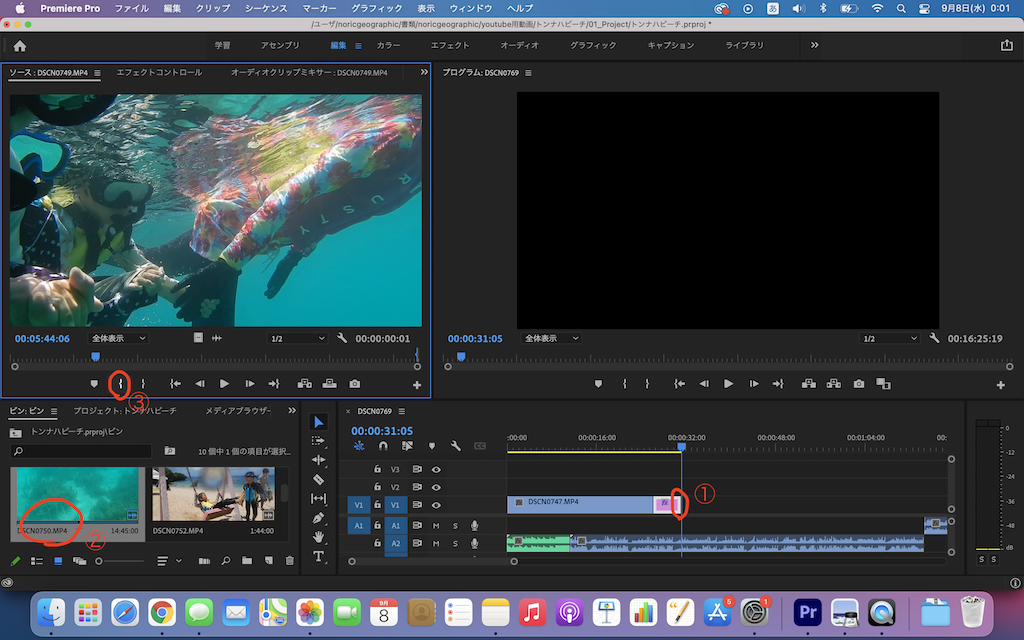
上記画像の①のようにタイムライン上の差し込みたい位置にマーカーを置いておきます。
次に、②のように差し込みたい素材動画を選択します。
ソースパネルで差し込みたい素材動画の、開始位置までマーカーを進めて、③のインを押します。

インを押すと、上記画像のようにルーラー部分が灰色になっています。
灰色になっている部分が採用されることになります。
次に、終了位置にマーカーをセットして、上記画像①のアウトを押します。
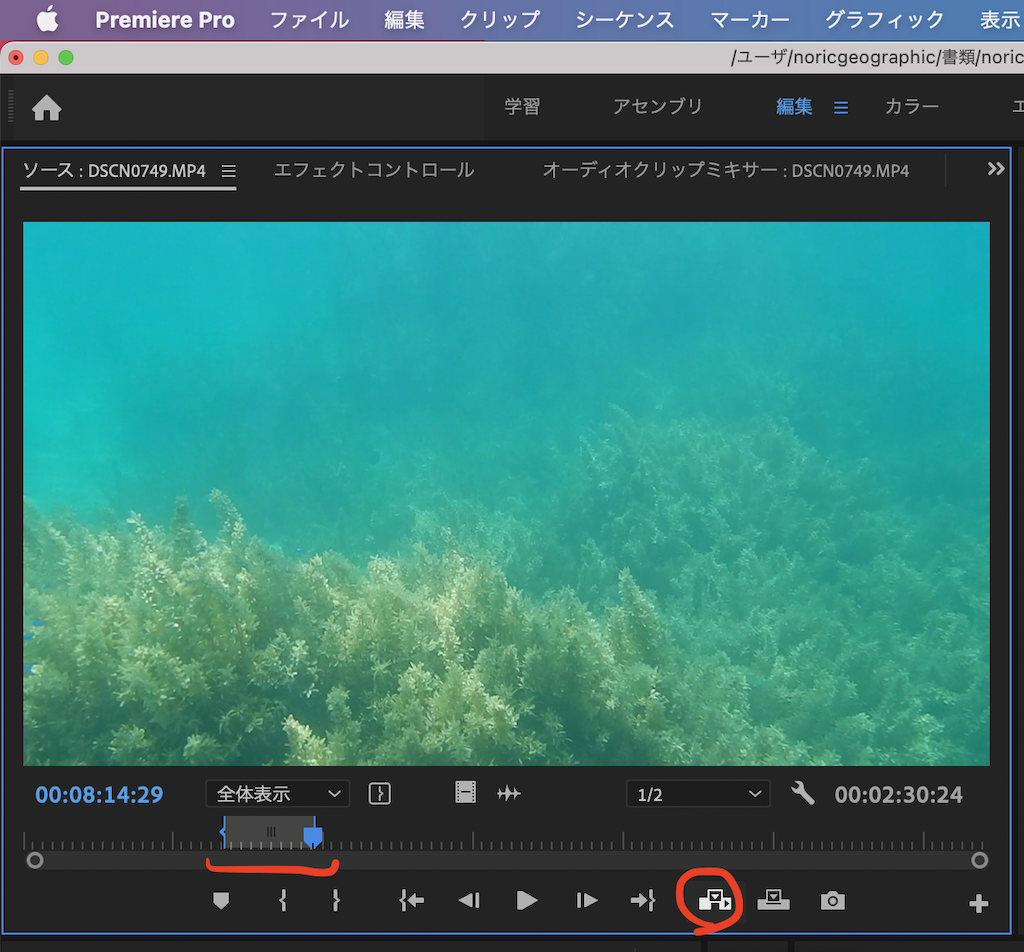
すると上記画像のようにルーラーの灰色部分がインとアウトを選択した範囲になりました。
最後に、上記画像の赤丸のインサートを押します。
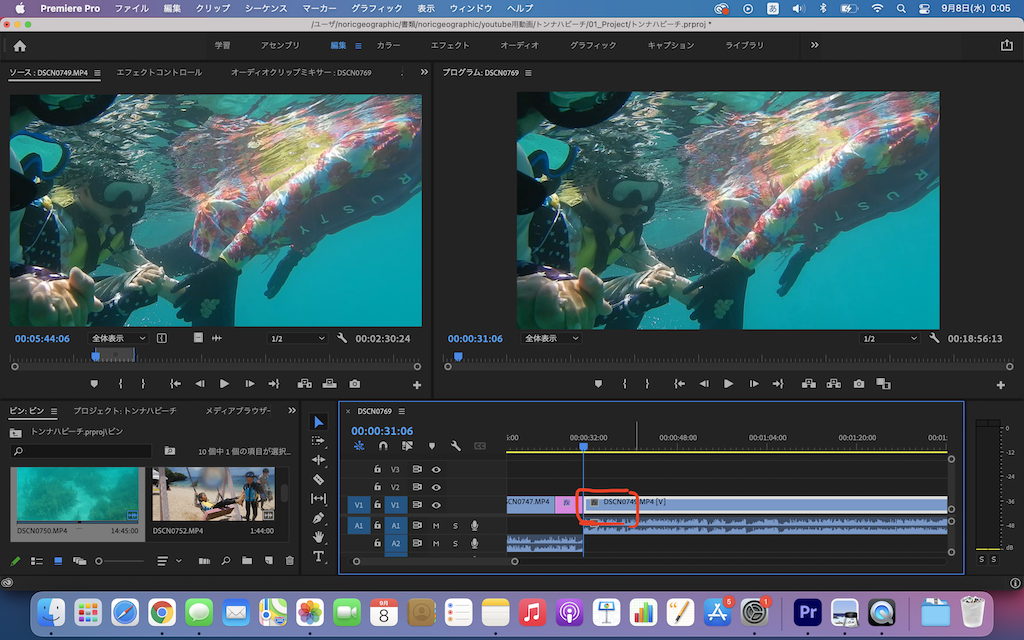
すると、上記画像のようにタイムラインの選択していた位置に、素材動画のイン〜アウトの範囲だけが差し込まれました。
Adobe Premiere Pro に入門するには?
私はこれで入門しました。
オススメです。
